Creare una chiave API di Google Maps
Integrare Google Maps in un sito web o in un’app contribuisce a costruire una presenza online professionale e una migliore esperienza utente. Per farlo, occorrono le chiavi API di Google Maps, che si possono creare e utilizzare tramite il proprio account Google e Google Maps Platform, la piattaforma per lo sviluppo di Google Maps.
Che cos’è una chiave API di Google Maps?
Se desideri integrare le funzioni di Google Maps, come ad esempio una mappa, in un sito web o in un’applicazione, hai bisogno di un accesso API. L’accesso avviene tramite l’interfaccia di programmazione delle applicazioni, conosciuta come API (Application Programming Interface), che consente lo scambio di dati e l’utilizzo interapplicativo di Google Maps. Per utilizzare l’API di Google Maps, ti serve una chiave API unica e segreta.
La chiave di autenticazione identifica gli accessi autorizzati all’API e autorizza lo scambio senza errori di dati e funzioni di Google Maps. A seconda della modalità di integrazione di Google Maps, Google utilizza la chiave API anche per verificare se il numero di accessi rientra nel limite gratuito di utilizzo del programma.
Quali vantaggi porta l’integrazione di Google Maps a un sito web o a un’app?
Integrare Google Maps significa valorizzare siti web e applicazioni conferendo loro un aspetto professionale. In più, Google Maps offre una serie di API con vantaggi specifici e diverse funzionalità. Una mappa di Google integrata, ad esempio, ottimizza la reperibilità di un’azienda e l’esperienza utente di servizi online dotati di mappe e può essere condivisa con altre persone.
È possibile integrare Google Maps anche tramite WordPress, sia con che senza plugin. Ciò conferisce un innegabile valore aggiunto per l’esperienza utente.
Oltre a Google Maps, esistono altri servizi che rappresentano delle valide alternative allo strumento di Google e che permettono di integrare mappe sui siti web come ad esempio Apple Maps, Waze e Maps.me.
- Gestione record DNS
- Amministrazione SSL
- Documentazione API
Come attivare l’API di Google Maps
Prima di generare e integrare una chiave API, occorre attivare le API di Google Maps desiderate. A queste corrisponde, per l’appunto, una chiave che consente lo scambio di dati e funzioni.
Primo passaggio: per prima cosa apri Google Cloud Platform ed effettua l’accesso. Qui nel menu “API e servizi” troverai la voce “Libreria”.
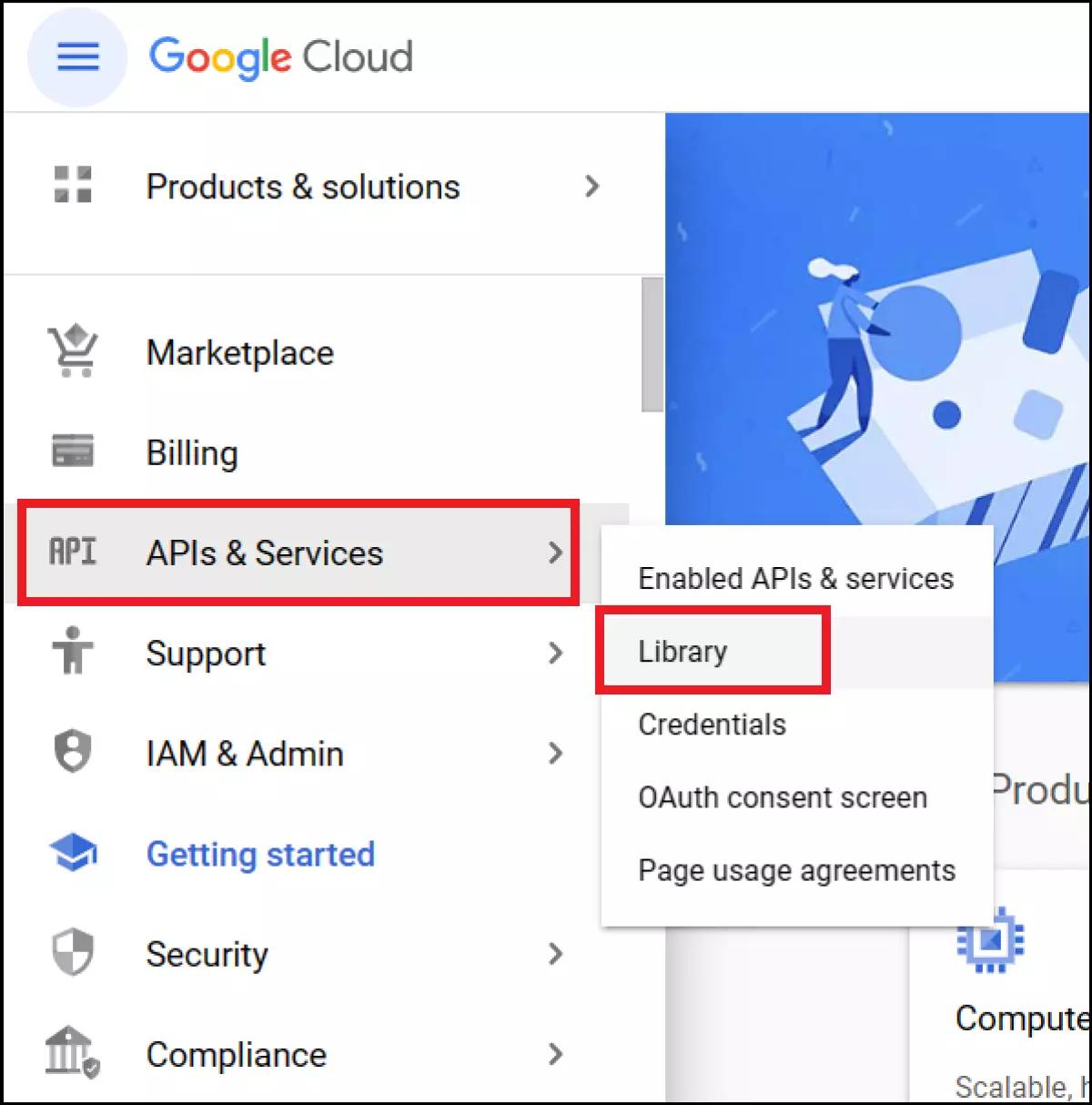
Secondo passaggio: dalla libreria accedi a “Maps” (Mappe). Qui trovi una panoramica delle API di Google Maps, tra cui:
- API di geolocalizzazione: grazie a questa API si geolocalizza chi visita il sito.
- API Maps Embed: consente di incorporare una mappa standard come iFrame.
- API Maps JavaScript: permette di inserire la mappa come JavaScript per un maggiore controllo e più interattività.
- API Maps Static: serve a integrare una mappa come immagine statica.
- API per i luoghi: si usa per trovare e mappare indirizzi specifici sulla mappa.
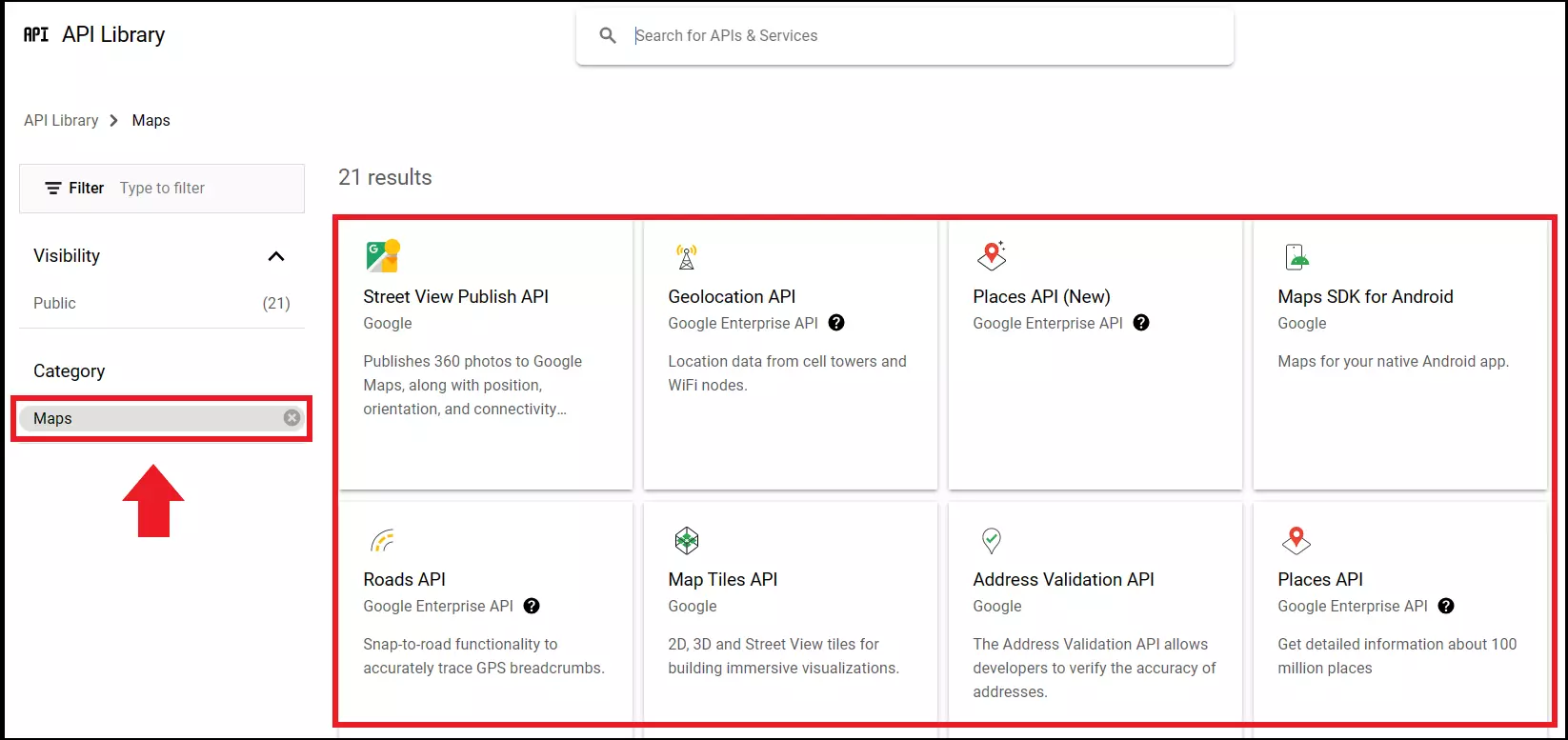
Qualora l’API desiderata non compaia automaticamente nella libreria, puoi ricorrere alla funzione di ricerca.
Terzo passaggio: seleziona l’API rilevante e apri la vista dei dettagli. Ora fai clic sul pulsante “Attiva”.
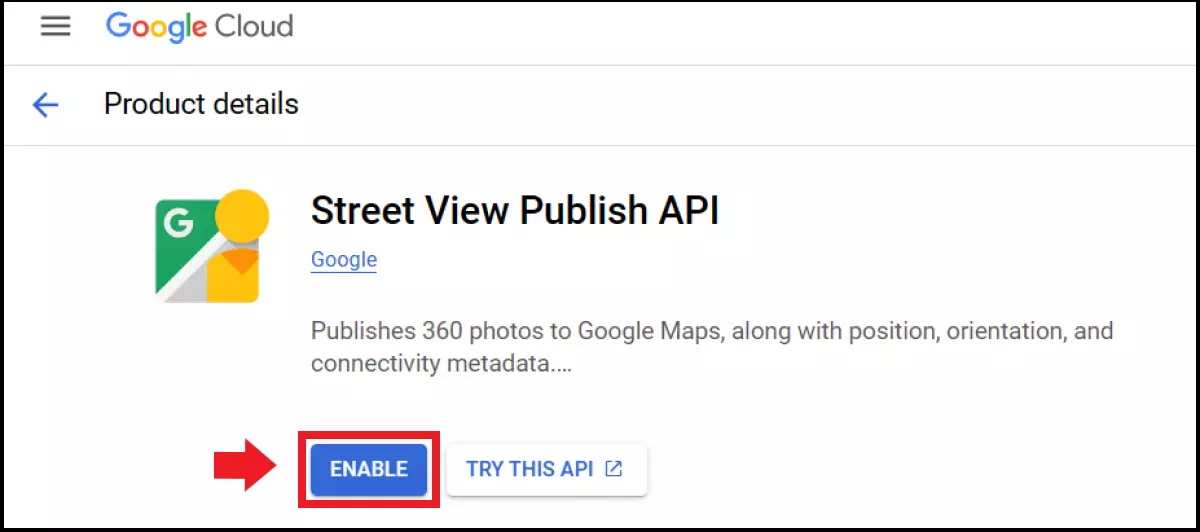
Requisiti per una chiave API di Google Maps
Per creare una chiave API ti serve non solo il tuo account Google, ma anche un account di fatturazione collegato a Google Maps Platform. Questo è necessario anche se utilizzi Google Maps gratuitamente. Inoltre, devi collegare almeno una chiave API a un progetto o servizio in cui includi Maps.
Creare una chiave API per Google Maps
Primo passaggio: apri la console di Google Cloud Platform e fai clic su “Seleziona progetto”.
Secondo passaggio: a questo punto seleziona il progetto per cui desideri creare una chiave API e crea un nuovo progetto. Successivamente, apri il menu in alto a sinistra e fai prima clic su “API e servizi” e su “Credenziali”.

Terzo passaggio: a partire dal menu di login vai prima su “Crea credenziali” e poi su “Chiave API”. Ora comparirà il messaggio “Chiave API creata”. Potrai vedere la chiave API nel campo “La mia chiave API” o nel menu di login tra le chiavi API elencate. Questa chiave ti servirà per quando vorrai inserirla nel codice, in un plugin o in un CMS (Content Management System).
Desideri sapere come creare una chiave API anche per altri servizi come ad esempio ChatGPT, Steam, OpenWeather e YouTube? Dai un’occhiata ai nostri articoli di approfondimento:
- ChatGPT API
- Chiave API di OpenWeather
- Chiave API di Steam
- Chiave API di YouTube
Aggiungere restrizioni alla chiave API per Google Maps
Nella finestra di dialogo “Chiave API creata”, Google suggerisce di aggiungere restrizioni per la chiave API. Queste sono utili per impedire a servizi o persone non autorizzate di utilizzare la chiave. Per applicare una restrizione, vai alla voce “Limita chiave” subito dopo la creazione. Se desideri farlo in un momento successivo, ti basterà aprire la voce “Seleziona progetto” per il progetto associato nella console Google Cloud. Successivamente, fai clic prima su “API e servizi” nel menu in alto a sinistra e poi su “Credenziali”. Seleziona ora la chiave.
Le restrizioni possono includere:
- Restrizioni alle applicazioni
- Restrizioni al sito web
- Restrizioni all’API
Usare la chiave API per Google Maps
Per poter utilizzare la chiave, copiala e incollala nel codice HTML, nelle impostazioni del plugin o nel CMS nel punto desiderato. Se desideri utilizzare uno snippet di codice per incorporare Google Maps, devi sostituire la sezione “YOUR_API_KEY” con la chiave API corrispondente.

